
通常のテキストメッセージとビデオ通話に加えて、Discordは、サーバーとサブサーバーの作成、サーバーへの役割とモデレーターの割り当て、それらを管理するボットの追加、GIFとリンクの共有などの多くの優れた機能を提供します。これは基本的な機能ですが、ユーザーに多くの多様性を提供し、リンクを共有している他のユーザーやサーバーに加えて、サムネイルや短いビデオプレビューも見ることができます。
それでも、基本的であることは、それが必須または必要ではないことを意味するわけではなく、この機能はDiscordとそのユーザーベースへの素晴らしい追加です。ただし、意図したとおりに機能しない場合や、特にYouTubeビデオリンクが共有されている場合に、Discordがビデオプレビューの問題を表示しないことが発生することがあります。この問題の原因には複数の要因があり、異なる可能性があるため、YouTubeのサムネイルが表示されないDiscordの問題を解決するのに役立つすべての可能な回避策と修正をリストしました。
不和のサムネイルまたはビデオプレビューの問題を解決する方法
修正1:不和を再開する
そもそもこの問題が発生する最も一般的な理由の1つは、Discordアプリケーション自体のバグまたはグリッチが原因です。それらのいくつかは一時的なものであり、残りはアップデートで解決されます。
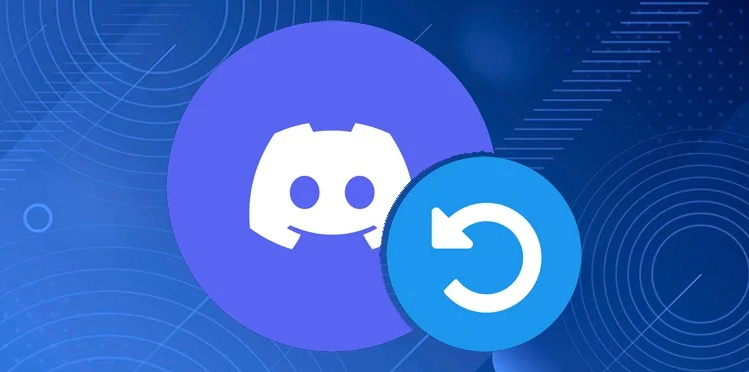
この問題を修正するには、コンピューターシステムのフォアグラウンドとバックグラウンドの両方からDiscordを完全に閉じ、タスクマネージャーで実行されている可能性のある追加のプロセスを確認するだけです。閉じた後、アプリを再度開き、問題が解決するかどうかを確認します。はいの場合は、OSでも発生する可能性があるため、コンピュータシステムも再起動します。
修正2:不和を更新する

古いDiscordバージョンは問題を引き起こすことが知られており、アプリケーションの古いイテレーションを使用している場合は、これが問題の背後にある理由である可能性があります。したがって、Discordアプリケーションをできるだけ早く最新バージョンに更新して、Discordの古いバージョンのファイルによって作成された不一致を取り除きます。
修正3:特定のリンクに関する問題
Discordが解釈できない共有リンクがいくつかあるため、問題の背後にある理由です。この問題は、共有されたリンクがショートリンクを介している場合、またはDiscordが共有Webサイトのメタデータに関して問題を抱えている場合にも発生します。これを修正するには、ショートリンクを削除し、リンクを再共有するか、自分でリンクを再送信するように依頼します。
修正4:リンクプレビューをアクティブ化する
リンクプレビューオプションを使用すると、ユーザーは動画プレビューまたはサムネイルを開く前に表示できます。このオプションを有効にしていない場合は、問題が説明されます。リンクプレビューを有効にするには、次の手順に従います。
1.デバイスでDiscordを開きます。
2.左下隅にある歯車/設定アイコンをクリックして、[ユーザー設定]オプションを開きます。

3.[アプリの設定]の左側のメニューから、[テキストと画像]オプションを選択します。
4.[埋め込みを表示]という名前のオプションをクリックし、チャットに投稿されたWebサイトのリンクをプレビューしてオンに切り替えます。
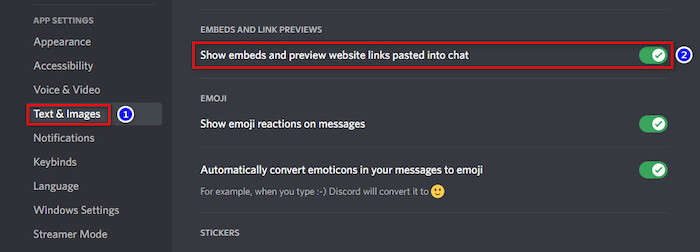
5.Discordアプリケーションを再起動し、問題が解決したかどうかを確認します。
修正5:Discordを再インストールする
上記の修正のいずれも機能しないか、役に立たなかった場合、あなたに残された最後の手段は、Discordアプリケーションを再インストールすることです。これを行うには、次の手順に従ってください。
1.Win + Rキーを同時に押して、RUNプロンプトを開きます。
2.appwiz.cplと入力して、Enterキーを押します。

3.プログラムのアンインストールまたは変更ウィンドウが表示されます。
4.スクロールして、アプリケーションのリストからDiscordを見つけます。
5.それを右クリックして、[アンインストール]を選択します。
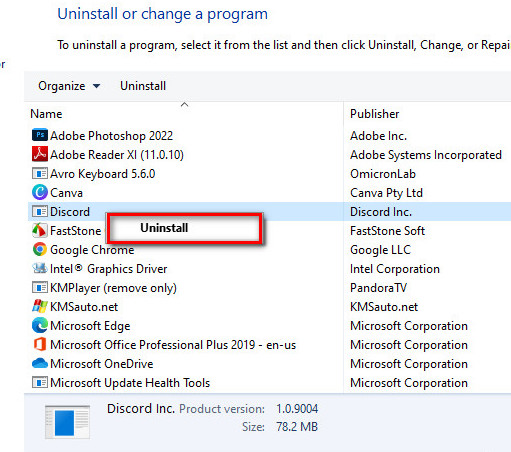
6.画面の指示に従い、Discordを完全に削除します。
7.コンピュータシステムでWebブラウザを開きます。
8.Discordの公式Webサイトに移動し、インストールパッケージをダウンロードします。
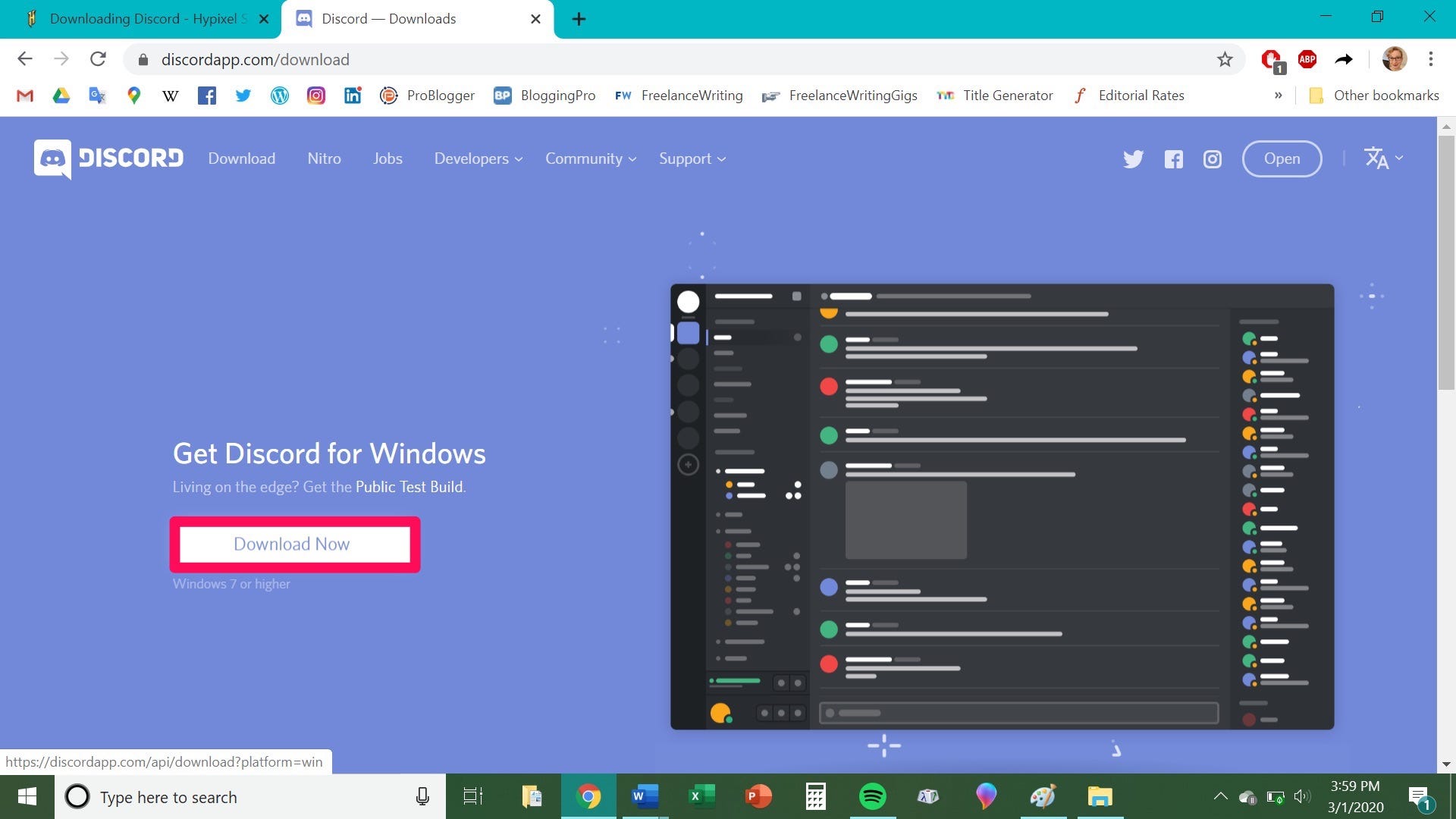
9.アプリケーションをインストールし、問題が解決しないかどうかを確認します。
結論
Discordは最もよく考えられた完璧なコミュニケーションプラットフォームの1つであり、DiscordがYouTubeのサムネイルを表示しないなどの問題は非常に一般的であり、簡単に修正できます。そのため、面倒なことなく問題を解決するのに役立つ可能性のあるすべての解決策と修正について説明しました。